Muy bueno
Visualización del menú Color OS 11.1 FlexDrop en el Oppo Renault 5
Informe de la periodista de Nectar, Ida Bagas Roy Ardha Kusuma
Nextren.com – Las características del Oppo Renault 5 son lo suficientemente productivas porque utiliza el sistema de interfaz más nuevo, a saber ColorOS 11.1 Eso depende Android 11.
Con las especificaciones del Oppo Renault 5 que lo respaldan, este teléfono inteligente es muy adecuado para su uso en apoyo de la productividad y las actividades multitarea, gracias a los sustanciales 8 GB de RAM.
Para aquellos que buscan un teléfono inteligente para realizar múltiples tareas por menos de Rs 5 millones, el Oppo Renault 5 tiene una función de caída flexible que ayuda mucho a abrir varias aplicaciones.
Nueva función de FlexDrop ColorOS 11.1 Para apoyar la multitarea.
Esta aplicación es un poco más avanzada que el modo de dos pantallas que hemos estado experimentando durante mucho tiempo en los teléfonos inteligentes Android.
Con FlexDrop, las aplicaciones compatibles tienen un aspecto un poco más pequeño que otras aplicaciones y se pueden modificar como se desee.
Aunque es de tamaño pequeño, la aplicación se puede utilizar como de costumbre, así como con la vista completa.
Entonces, ¿cómo se activa la función Flex Drop? Es fácil, vaya a la página siguiente.
En primer lugar, los usuarios solo deben seleccionar el icono de las aplicaciones recientes que tienen el icono de tres líneas apiladas en la barra de navegación.

Muy bueno
Icon Aplicaciones recientes de Oppo Renault 5
Normalmente, este icono se encuentra en el lado izquierdo o derecho del botón de inicio.
Cómo acceder a una ventana flotante o caída flexible en Oppo Renault 5
Luego, en la pantalla de múltiples aplicaciones que se abre, haga clic en el icono de dos puntos y seleccione la ventana flotante.
Si no se encuentra la opción de ventana flotante, la aplicación aún no es compatible con la función Flex Drop.
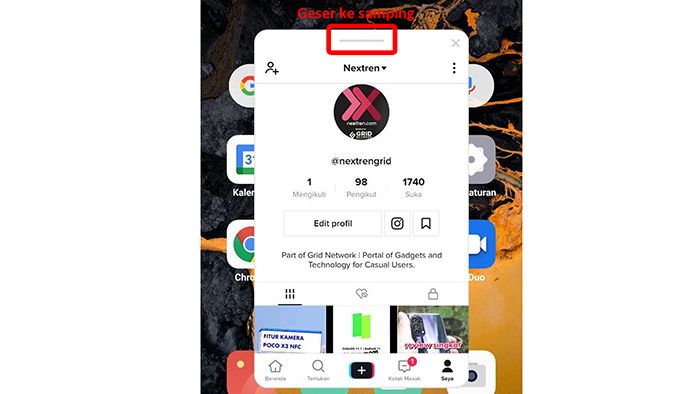
Muy bueno
Muestra una línea gris para navegar por la ubicación de la aplicación.
En la vista FlexDrop, los usuarios pueden deshacerse de la pantalla de la aplicación por un tiempo tocando la línea gris en la parte superior o más precisamente, luego cambiando a la izquierda o derecha.
Para eliminarlo nuevamente, el usuario puede tocar inmediatamente la protuberancia blanca en el costado de la pantalla.

Muy bueno
Cómo ocultar y quitar la pantalla desplegable Oppo Renault 5 Flex
Lea también: Oppo MWC presenta sus últimas innovaciones en el evento Shanghai 2021
Los modos de línea blanca en la pantalla FlexDrop también se pueden usar para cambiar a pantalla completa, mini ventana o salir.
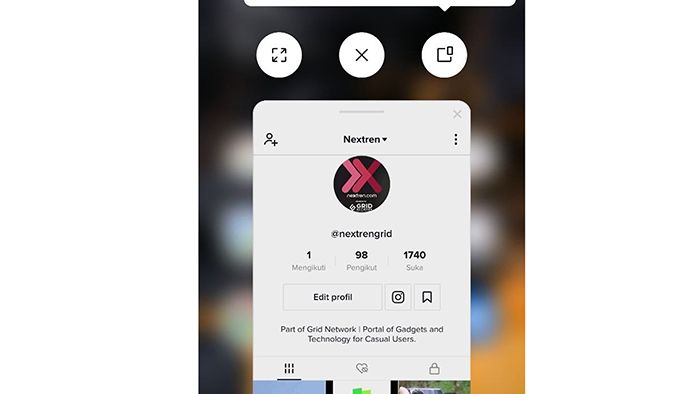
Muy bueno
Cambia el modo de visualización de Flex Drop en Oppo Reno5
Para hacer esto, agarre la línea gris en la parte superior de la pantalla de la aplicación y muévala sobre el ícono Cool Mode.
Para el registro, esta función solo se aplica a las aplicaciones que admiten TickTalk, Facebook, Galería y más.
Vídeo destacado
Contenido promocionado

«Estudiante ávido. Malvado aficionado al alcohol. Orgulloso fanático de los viajes. Entusiasta de la televisión en general. Geek de la música».

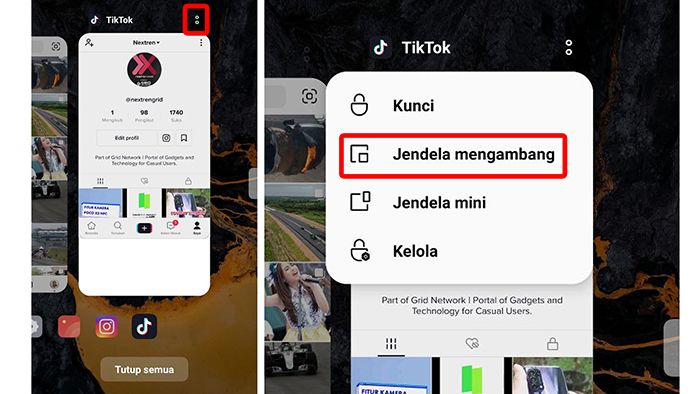



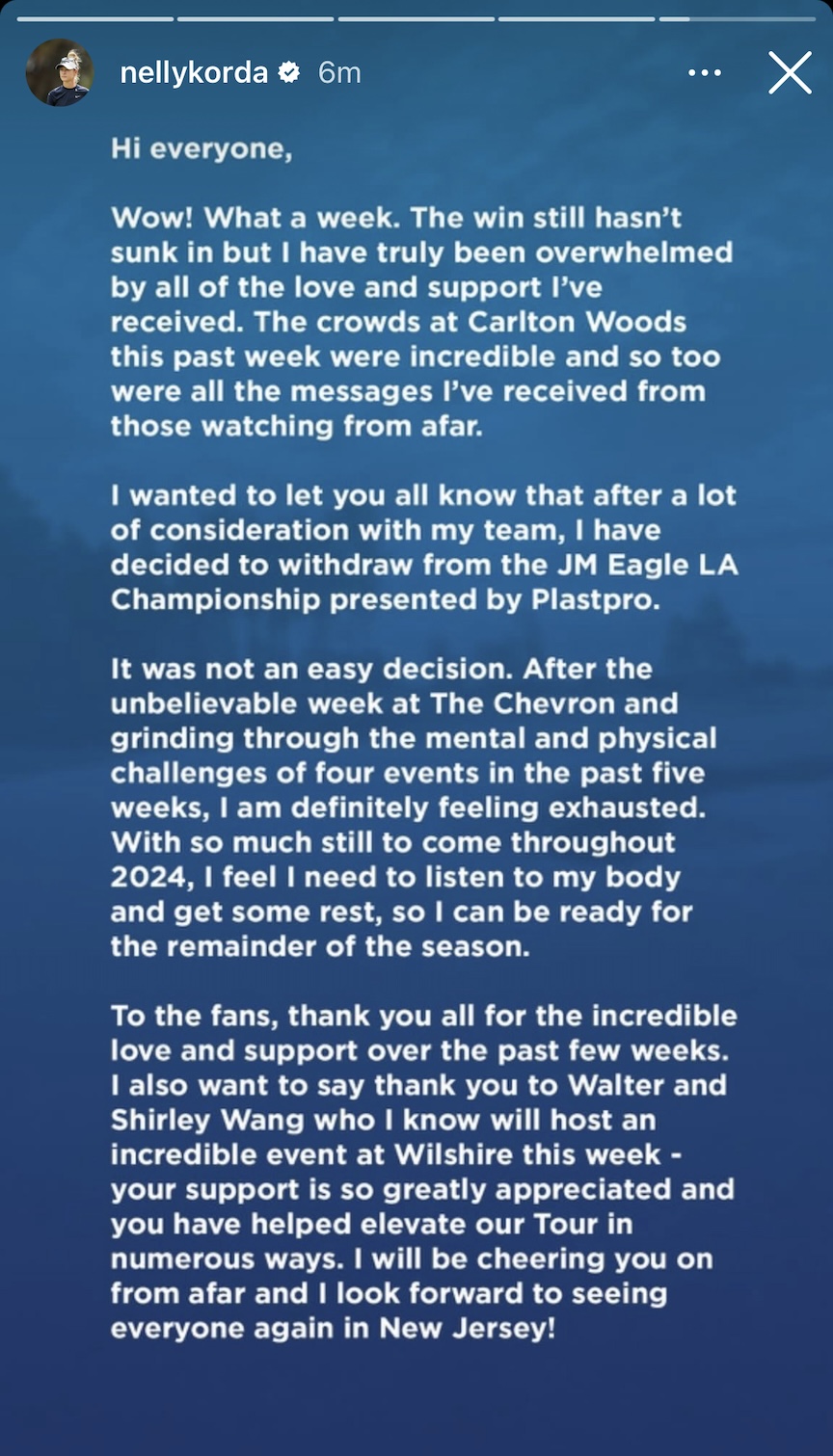
More Stories
Yamaha ha desarrollado una tecnología de transmisión con embrague automático para motos
WhatsApp ha desarrollado la función «Nota» para facilitar esto a los usuarios empresariales
WhatsApp tiene 3 nuevas pestañas, «Todos», «No leídos» y «Grupos», cuáles son su función